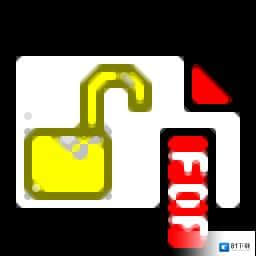A-PDF Restrictions Remover官方版免费下载主要用于安全相关简单易用的PDF去除限制工具,81下载小编给大家带来A-PDF Restrictions Remover下载和介绍,总体来说这款A-PDF Restrictions Removerv1.7.0软件通常比较操作简单容易上手,是很多用户必备选择,快来下载吧
A-PDF Restrictions Remover内容介绍
A-PDF Restctions Remover是一款简单易用的PDF去除限制工具,在创建PDF文件时,许多用户会选择为PDF设置禁止打印、禁止复制等各类作权限,从而在一定程度上保护PDF文档的安全,当您需要移除这些限制时,可以使用“A-PDF Restctions Remover”,此软件可以帮助您一键移除各类限制,并将文件保存到一个新的PDF文件。值得一提的是,软件集成到右键菜单,右击文件选择删除限制,即可快速移除,此外,该程序不支持移除PDF文件的打开密码。
| 相关推荐 | 软件介绍 | 下载地址 |
|---|---|---|
| 联想电脑管家 | 联想电脑管家免费下载主要用于安全相关为你的电脑提供安全的保护佳航的电脑软件,81下载小编推荐联想电脑管家软件下载和使用介绍分享给大家,小编亲测,并了解了联想电脑管家v3.0.70.11162这款软件的过人之处!值得一用!欢迎大家下载!相关软件下载地址heukmsaciva激... | 点击查看 |
| 瑞星之剑 | 瑞星之剑免费下载是安全相关分类下一款帮你抵御位置病毒的电脑软件,81下载小编分享给大家瑞星之剑软件下载和瑞星之剑使用介绍,总体来说这款瑞星之剑v2.0.0.4软件通常比较操作简单容易上手,是很多用户必备选择,有需要的小伙伴请点击下载使用。相关软件下载地址DcRepai... | 点击查看 |
| 趋势科技杀毒专家 | 趋势科技杀毒专家免费下载是用于安全相关从桌面防毒到网络服务器和网关防毒的电脑用途的电脑软件,81下载小编分享给大家趋势科技杀毒专家软件下载和趋势科技杀毒专家使用介绍,趋势科技杀毒专家v2008该款软件应该会让你眼前一亮!推荐大家下载!相关软件下载地址RgueKille... | 点击查看 |
A-PDF Restctions Remover软件功能
A-PDF Restction Remover非常易于使用。只需在Windows资源管理器中右键单击PDF文件,在弹出的上下文相关菜单中,选择“删除限制”或“删除限制并另存为…”选项。短短几秒钟内,您将获得无限制的PDF文件。您可以使用PDF文件进行编辑,打印,复制等作。
而且,您可以快速调整“设置”,以便原始受限制的文件以.BAK扩展名保留,和/或将它们保存到其他默认目录中。
A-PDF Restctions Remover可以删除受密码保护的标准PDF文件中的限制,包括40位RC4解密,128位RC4解密和128位AES解密。
集成在右键菜单,使用起来更加的方便。
提供备份选项,可以自动备份原始件。
A-PDF Restctions Remover软件特色
顾名思义,A-PDF Restctions Remover允许您删除PDF文件的限制。因此,您可以毫无问题地复制,编辑或打印相应的文档。
安装后,您可以通过打开任何PDF文件的右键菜单来访问A-PDF限制删除器。一个选项可让您删除限制并将修改应用于现有文档,而另一个选项可让您将更改保存到新文件。
A-PDF Restctions Remover可以快速对PDF执行作,但是不能同时对多个文件执行此作。
有几种配置设置。因此,可以在删除限制时禁用A-PDF Restctions Remover备份文件,启用静默模式以及删除上下文相关菜单。最后但并非最不重要的一点是,您可以创建一个密码列表,A-PDF Restctions Remover将在每个选定文件上自动尝试这些密码。
直观的软件解决方案只需要非常少的CPU和系统内存,因此它不应对计算机资源造成压力,从而可以使其他进程正常运行。在评估过程中,我们没有遇到任何问题,因为A-PDF Restctions Remover没有冻结,崩溃或弹出错误对话框。凭借其直观的布局和整体的简便,初次使用的用户可能会很快学习如何使用此应用程序。
A-PDF Restctions Remover安装方法
1、双击安装程序进入A-PDF Restctions Remover安装向导,单击【next】。
2、阅读许可协议条款,勾选【I accept the agreement】的选项,进入下一步的安装。
3、选择目标位置,可以选择默认的C:\Pgram Files (x86)\A-PDF Restctions Remover。
4、选择开始菜单文件夹,用户可以选择默认的A-PDF Restctions Remover。
5、准备安装,点击【install】开始进行安装。
6、弹出如下的A-PDF Restctions Remover安装成功窗口,单击【finish】完成安装。
A-PDF Restctions Remover使用方法
1、在开始菜单下双击“A-PDF Restctions Remover”,进入如下所示的软件配置界面。
2、点击【settings】,对备份文件、密码池等参数进行配置。
3、右击PDF文件,支持删除限制、删除限制并另存为两个选项。
4、点击“删除限制并另存为”,用户可以另存为PDF文件。